こんにちは。
ヲタ活資金の作り方ガイドのromiromiです。
本日は、Wordpressブログにディフォルト設定の
「未分類」というカテゴリーを削除する方法を解説していきます。
↓この部分です。
ブログ更新を続けていって、カテゴリーが増えてくると
この「未設定」というカテゴリーが、ちょっと邪魔になってきます。
意外と簡単ですので、サクッと削除していきましょう!
初期設定を変更する
それでは、作業に移ります。
ダッシュボードのメニューから、
【設定】⇒【投稿設定】をクリックします。
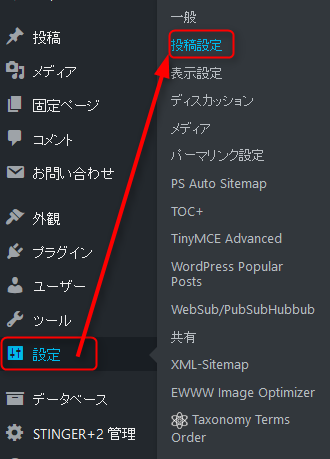
【投稿設定】のぺージに切り替わります。
【投稿ようカテゴリーの初期設定】の「未分類」部分をクリックします。
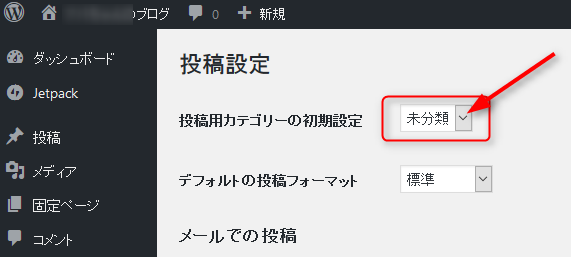
これまで作成したカテゴリーが表示されます。
ここでは、ブログしかありませんが(;’∀’)
どれでもいいので、クリックします。

【投稿ようカテゴリーの初期設定】が変更されたことを確認して、
下はスクロールします。
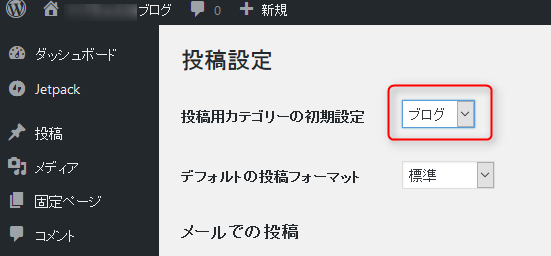
下までスクロールして、【変更の保存】をクリックします。
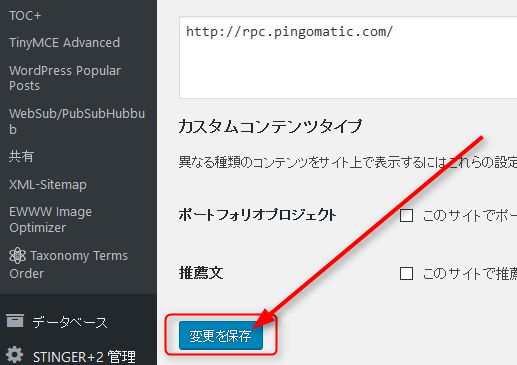
カテゴリーから「未分類」を削除する
下準備が終わったので、カテゴリーから「未分類」を削除していきます。
ダッシュボードのメニューから、
【投稿】⇒【カテゴリー】をクリックします。
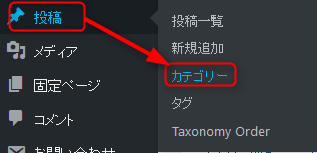
カテゴリー設定画面に切り替わります。
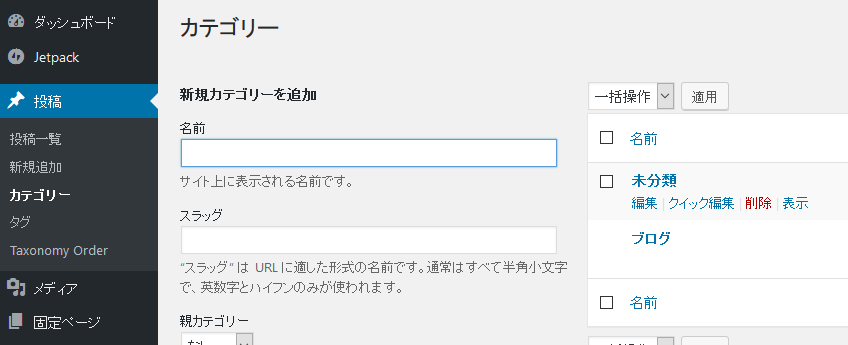
削除するカテゴリーの「カウント」部分を確認します。
「未分類」は、「0」になっています。下の「ブログ」には「1」となっています。
これは、このカテゴリーで書かれた記事の数になります。
「0」の場合は、問題ありませんが、数字が入っている場合は、カテゴリーの変更をしておきましょう。
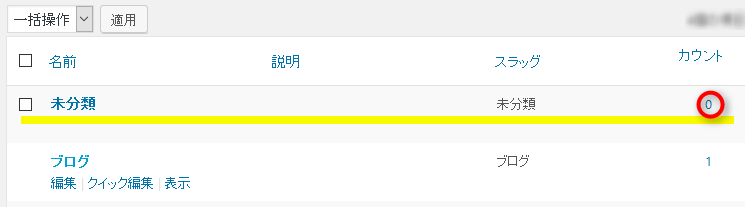
カテゴリー内の「未分類」に、カーソルを合わせると、
【削除】ボタンが表示されるので、クリックします。

確認メッセージが表示されます。【OK】をクリックします。

これで、カテゴリー内の「未分類」が削除されました。
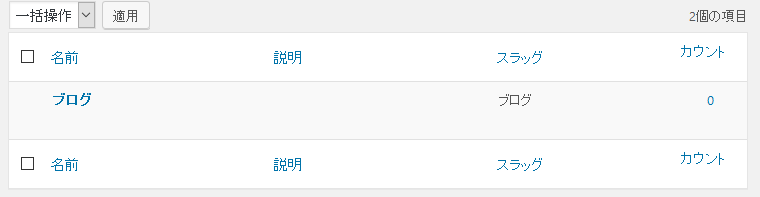
お疲れ様でした。
まとめ
WordPressブログに、ディフォルトで設定してあるカテゴリーの「未分類」を削除する方法を解説しました。
これで、カテゴリー無しで投稿した記事が、「未分類」にカテゴリーされることはなくなりました。
一番よく使うカテゴリーを設定しておくようにしましょう。

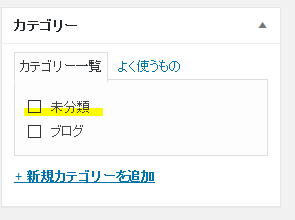



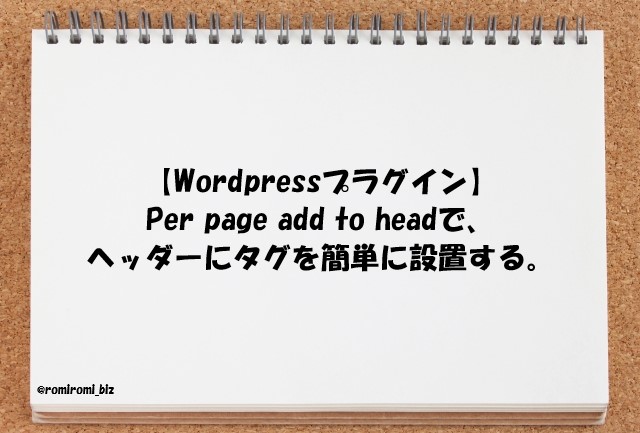












コメントを残す